Winrar'om archiválás, hozzon létre egy jelszót, önkicsomagoló archív, erősíti tömörítés, osztott
WinRAR'om archiválás, hozzon létre egy jelszót, önkicsomagoló archív, erősíti tömörítés, osztott kötet / fájlokat, és nem csak
H e félni a szó - WinRAR - az egyik legjobb, és nekem az egyetlen és a legjobb archiváló Microsoft Windows operációs rendszer. Mellesleg által kifejlesztett szovjet, nos, most a magyar programozó Evgeniem Roshalem. Egyéb archiváló, én szinte soha nem használja, mert ez a funkció a program én nagyon boldog. Ez a program tartalmazza az összes alapvető funkciót dolgozó fájlok - Csomagolás / kicsomagolás, állítja be a jelszót az archívumban létre önkicsomagoló archívum, archívum dekompressziós más (nem RAR), és ahogy ez a funkció lehetővé teszi, hogy a munka nem csak a RAR nagyon fontos.
Azokban a régi időkben, a nap volt, amikor egy MS-DOS és még csak most kezdtek megjelenni CD-DISC'i archiválni nagyszámú programok és különféle információkat, majd az Advent az internet, és nem túl nagy adatsebesség archivers is nagy az igény . De jelen pillanatban, amikor a merevlemezek váltak nagyon tágas és mért terabájt, és az internet, akkor letölt egy filmet, egy kicsit több vagy kevesebb, mint egy óra alatt, akkor azt gondolhatja, miért kellenek ezek archivers. És ott, a jelen idő, a progresszív archiváló - egy nagyon hasznos dolog, majdnem ugyanaz, mint az anti-vírus, vagy egy médialejátszó, vagy más jól minden hasznos programot.
WinRAR archívum dekompressziós
Kicsomagoló archívum - a kérdés a két kattintással. Miután telepítette az archív programot a helyi menüből, ha a jobb gombbal a RAR archív, vannak további parancsokat a WinRar archiváló. Az egyik ilyen csoport - Kivonat az aktuális mappában, ami megnyomva azonnal csomagolja ki a fájlt a mappába, és a hely, ahol ő maga is.
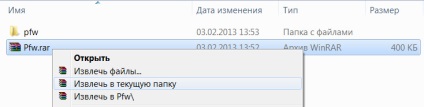
Azt is kattintson a Fájlok kibontása ... - annak érdekében, hogy állítsa be a kívánt útvonal bontsa ki a fájlokat egy meghatározott helyre a számítógépen. Ugyanakkor egy sorban, azon a helyen, ahol az út szerepel, akkor csatolja a nevét a mappa automatikusan létrehozásra kerül.
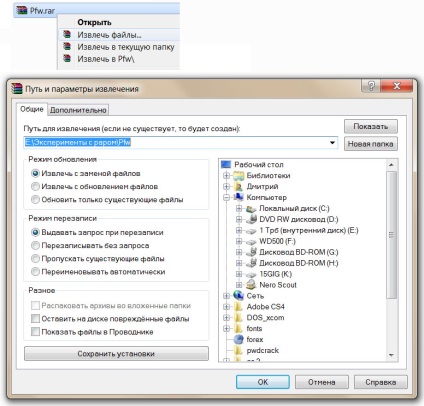
Egy másik gyakorlati lehetőség csomagolja az archívumban, csökkenti a szokásos dupla kattintással az egér bal gombjával az archívumban. Ugyanakkor ő már be van töltve a WinRAR programot a fájlok listáját az archívumban, és tele van a teljes körű funkcionális levéltár. De mi érdekli csak ... Kiadógomb, ha rákattint, találjuk magunkat egy dobozban - Extraction útját és lehetőségeit. Ahol tudjuk választani az útvonalat, ahol a kicsomagolt fájlok, vagy kattintson az OK gombra, hogy azonnal csomagolja ki a mappában, ahol található magát.
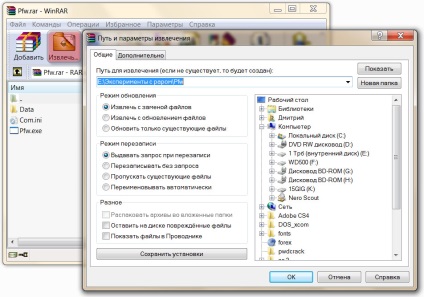
Készítsen WinRAR archív vagy backup fájlokat
Archívum létrehozásakor elvileg ugyanolyan egyszerű ügy, valamint a dekompressziós. A két kattintással. Válassza ki a kívánt mappát a biztonsági mentés vagy archiválás kihúzni a szükséges fájlokat, és kattintson rá a jobb egérgombbal. A helyi menüben válassza - Add archiválására „fájlnév”, ahol idézte fel kell tüntetni a jövőben az archívum nevének, és alkossa meg a fájl ugyanabban a mappában, ahol az összes intézkedés történik.
Az is lehetséges, hogy hozzon létre egy jobb gombbal a kívánt mappát, és válassza ki a Hozzáadás archívumhoz ... - egy ablak jelenik meg, ahol az archívum nevét és paramétereit. Ebben az ablakban meg lehet változtatni, és leírják a fájl nevét vagy használ valamilyen biztonsági lehetőségeket az aktuális fájl. Miután az OK gombra kattint, a fájl jön létre, ha a beállítások a hely, ahol kattintott a mappát vagy fájlt.
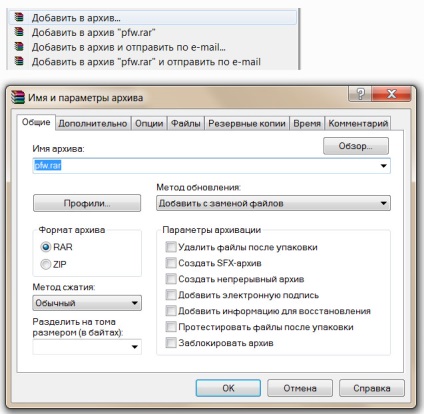
Egy másik módja, hogy hát közvetlenül a program maga. Fuss WinRAR általában a Start -> Minden program -> WinRAR -> WinRAR. Ezután megtalálja mi szükség a kívánt mappát archiválni, ez történik most, mint a rendszeres böngésző, navigálás a mappák. Válassza ezt a mappát, és kattintson a Hozzáadás gombra. A legördülő menüből - Név vagy archív beállításai - Adjuk meg, vagy változtassa meg a fájl nevét, és kattintson az OK gombra. Az archív jön létre a helyen, ahol a mappa vagy fájl található.
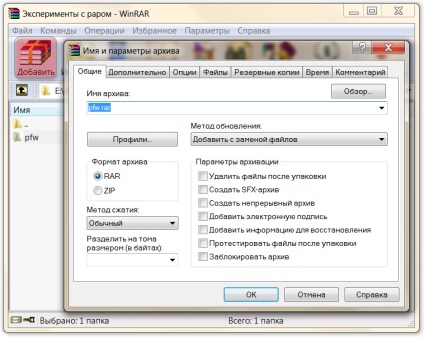
Abban az időben a mentés, vagy csomagolja ki a beállíthatja ezt a munkát a háttérben, szüneteltetheti vagy megszakíthatja a műveletet. A háttérben - ez azt jelenti, hogy a fájl archiválási folyamat kerül sor titokban a háttérben, és akkor viszont mehet a dolgát.
Hozzon létre egy jelszót a RAR archív
Az életben azért történik, hogy azt kell elrejteni vagy elrejteni néhány titkot. Így annak érdekében, hogy közvetíteni néhány információ nem áll rendelkezésre kíváncsiskodó szemek, segítségével WinRAR archiváló beállíthat egy jelszót tolatáskor egy mappát vagy fájlt. És, persze, hogy nem a jelszót is, és bárki más, aki nem ismeri a jelszót, akkor nem lehet kicsomagolni ezt az átfogó archívumban.

Ahhoz, hogy hozzon létre egy jelszóval védett archívum - kattintson a mappa vagy fájl van szükség, hogy archiválja a jobb egérgombbal. Ezután kattintson a Hozzáadás archívumhoz ... és az ablak Archív nevét és paramétereit, kattintson a Speciális fülre. A Speciális lapon kattintson a Jelszó beállítása ... ahol archiválás ablak jelenik meg egy jelszót.

A jelszó beállítása után kattintson az OK gombra, majd ismét az OK. Ez létrehoz egy fájlt egy jelszót.
Most, amikor megpróbálja kicsomagolni a archív - WinRAR archiváló fogja kérni, hogy adjon meg egy jelszót. És ha beírja a helyes jelszót, csak ebben az esetben a archiváló csomagolja ki a fájlt.
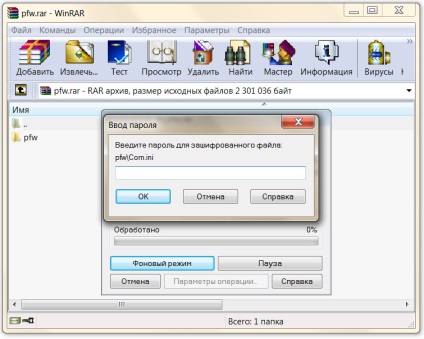
P Ravda a világ bonyolult számítástechnikai, vannak programok, algoritmusok, jelszavak feltörésére, telepítve a RAR archív, a kiválasztási módszer, vagy más módon bonyolult eljárás. Én körülbelül, és ez nem egy csodaszer, és nem a legmenőbb védelmet. De mégis, a legtöbb hétköznapi felhasználók ezt a titkosítási módot nagyon jó és kényelmes.
Létre önkicsomagoló EXE
Egy másik érdekes módja annak, hogy hozzon létre egy archívum. Ez az önkicsomagoló archívum EXE kiterjesztés és a céllal, mint unzipping a telepítés hagyományos alkalmazások mind setup.exe. Melyik a telepítési útvonalat vagy mappát, amelyben szeretné, hogy csomagolja ki a fájlokat. És a legérdekesebb az, hogy nem feltétlenül a másik felhasználó WinRAR kell telepíteni.
kattintson a Hozzáadás az archívumhoz ... és akkor a párbeszédablakban, hogy hozzon létre egy ilyen archívum, kattintson a kívánt archiválására a jobb gombbal a mappára, és a helyi menüből - Archívum nevét és paramétereit részt a Create SFX-archívumokat azáltal, hogy a megfelelő jelölőnégyzetet a mentés beállítások részben. Majd az OK gombra. Minden önkicsomagoló archív kész. Will és a fájl neve és kiterjesztése EXE.
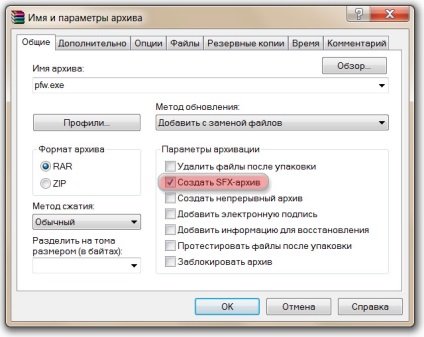
Ha rákattint, és futtatni ezt a fájlt is van egy ablak önkicsomagoló archív WinRAR. Ahol megadhatja a cél mappát, ahol csomagold ki a fájlokat, valamint megjeleníti a haladás, a kitermelés. És ami a legfontosabb, hogy ez a folyamat már nem szükséges a WinRAR alkalmazás telepítése.
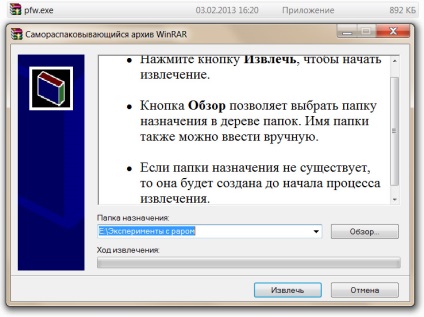
A tömörítési arány vagy növekedését fájl tömörítési
Ezzel archiváló képes tömöríteni a fájlokat hatékonyabban, így vegye fel a lehető legkisebb helyet foglalják. De ez használ drágább források összegét a számítógépen, amely befolyásolja a sebességet a fájl tömörítés. Takeout WinRar 6 rendelkezik tömörítési módszerek:
- Tömörítés nélkül - egyáltalán nem tömöríti a fájlokat, és egyszerűen teszi őket az archívumba.
- Speed - össze a rossz, de gyorsan.
- Gyors - tömörítése rosszabb, mint az átlag, de gyorsabban.
- Normál - az alapértelmezett és az optimális módot. Compression / sebesség.
- Jó - tömörítése több jó, de kevesebb sebességet.
Maximum - A leginkább a lehető legnagyobb tömörítési hogy elkölti források a számítógép, és így befolyásolja a sebességet.
Például itt egy screenshot archiválás régi játékok Dune 2.
Láthatjuk, hogy miután a normál működés már folyamatban van, nem olyan erős tapadást, de minden attól függ, a fájlok, hogy Ön lesz, hogy vissza. És rendes esetben a rendszer általában elegendő a mindennapi feladatokat.
Válassza ki a tömörítési szintet, amire szükség van a részben tömörítési módja: legördülő menüből válassza ki a módszert, hogy szükség van, és kattintson az OK gombra.

Hozzon létre egy többkötetes archívum
Néha elengedhetetlen, hogy megtörje az azonos mappát, amelyben több fájlt vagy mappát vesz el sok helyet az oldalon. Ehhez egy olyan funkció WinRAR létrehozása érdekében egy archív több fájlt (fájlokat) a kisebb részek. Például a fájlt fogja elfoglalni 100 MB, és meg kell osztani azt 10 fájl 10 MB.
Ehhez a mentési ablak Archív nevét és paramétereit, lásd: Osszuk kötetek a méret (byte). akkor ki kell választania, vagy meghatározza, hogy mennyi szeretne elkülöníteni archív lakótérbe byte-ban. 1 KB = 1000 bájt, 1 MB = 1.000.000 bájt 1 GB = 1,000,000,000 byte.
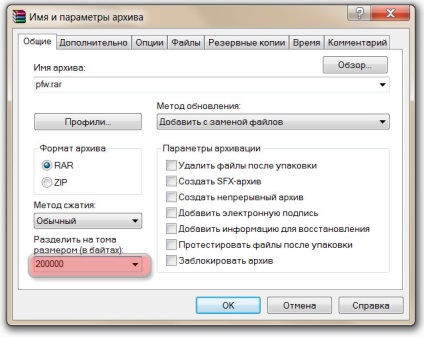
Például, ha megszegem a program tömörített formában, amely súlya mintegy fél megabyte 200 kilobájt, a archiváló létrehoz három archívumok (200 KB + 200 KB és egy másik - a maradványok).
Csomagold ki a fájlokat vagy kötetek kell lenniük minden egy helyen.
Mi archiválni zip WinRar'a
Másik jellemzője a történész, hogy tud létrehozni levéltárak bővülő zip. Mi történik, néha nagyon hasznos, mert ha küld egy fájlt alapértelmezés szerint Ön nem mindig biztos, hogy egy másik felhasználó kibontja, és általában szinte minden operációs rendszerek, mint a Windows beépített zip archívum remélhető, hogy minden esetben, még akkor is, ha a felhasználó nem telepített WinRar csomagolja ki a fájlt.
Az archiválni zip kiterjesztésű ablak Archív nevét és paramétereit, akkor ki kell választania a szakasz Zip formátumban. És az OK gombra. Minden a fájlt a zip fájl készen áll.

Sőt, mi még mindig jó az archívumban így az a tény, hogy ő képes kicsomagolni, de ne csomagolja változatos számos harmadik féltől származó archívumokat. Például, mint például: CAB, ARJ, LZH, TAR, GZ, ACE, UUE, BZIP2, JAR, ISO, 7z, Z.
Átadásával más WinRAR segítségével megtekintheti a létrehozott archívumot. Ha rákattint a fájlt kétszer a bal egérgombbal betölteni WinRAR programmal, és benne kattintson az Info gombra. Amennyiben a különböző tájékoztatás a kiválasztott archív kerül bemutatásra: a teljes méret, az archívum mérete, tömörítés százalékos és egyéb hasznos információkat.
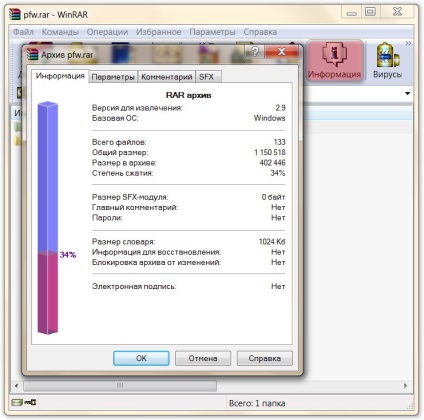
Általában ez nem minden jellemzője ezen a csodálatos programot, de ezek az alapvető napi tevékenységét, ami az átlagos internet-felhasználó.
És ez nem azt mondják, és az archív nagyon hasznos és szükséges dolog, még abban az időben, amikor a merevlemezek mérik terabyte GB flash kártyák.
Mellesleg RAR jelentése Roshal Archiver - tiszteletére a szerző a program.
Nem állítom, hogy a WinRar legjobb, csak hogy ő az egyik legnépszerűbb archivers, és nem csak Magyarországon. És igen - zip nyitott bárhol, célszerű használni, ha valaki küld egy archivált fájlt, ha biztos benne, hogy a másik fél lesz képes megnyitni egy másik típusú fájlt anélkül, hogy a set-os program.
Egyetértek. Általában WinRar nem lehet a legjobb, de egy egyszerű és intuitív a használata. Plusz elég szép felület. Én használni őket magam sokáig.